Cách khắc phục đơn giản khi máy tính bị lỗi download
Bạn tải phần mềm hoặc ứng dụng nào đó về máy tính, laptop nhưng khi mở ứng dụng đó ra lại không mở được. Điều này có nghĩa là máy tính, laptop của bạn đã bị lỗi khi download. Trong bài viết này, mình sẽ hướng dẫn một số cách khắc phục khi máy tính bị lỗi download. Các bạn hãy lưu lại để khi nào cần để áp dụng nhé! Có thể bạn quan tâm đến dịch vụ sửa laptop - không bật được bluetooth trên win 10
Nguyên nhân máy tính bị lỗi download
- Đường truyền Internet không ổn định
- Máy tính bị nhiễm virus
- Mạng Internet chia sẻ với quá nhiều người dùng
- Máy tính bị đầy bộ nhớ
…

Khắc phục khi máy tính bị lỗi download
Xóa các tập tin để bộ nhớ bớt đầy khi máy tính bị lỗi download
Bạn hãy xóa các tập tin tạm như Clear Internet Cache, Temporary File, Cookies, History… bằng cách sử dụng các công cụ có sẵn như Disk Cleanup hay công cụ bên ngoài Ccleaner. Sau đó khởi động lại máy và tải lại.
Chọn lại nơi lưu tập tin, rất có thể thư nơi lưu trữ bị hỏng hoặc gặp một số vấn đề khác.
Đặt tên file không dấu, các kí tự đặc biệt
Đặt lại tên tệp tải xuống, lưu ý hạn chế đặt tên có dấu để tránh phát sinh lỗi.
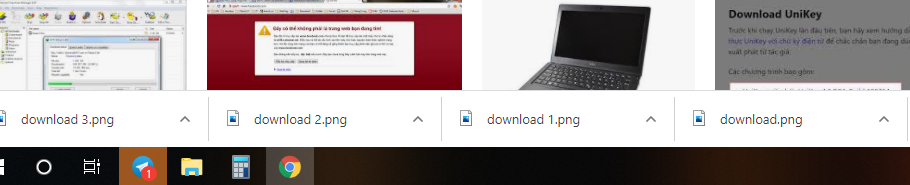
Vô hiệu hóa tường lửa hoặc cài đặt phần mềm diệt virus
Nếu bạn cho rằng tập tin đó an toàn hãy vô hiệu hóa tường lửa và chương trình chống virus hoặc phần mềm bảo mật và kiểm tra tiến trình tải về có hoạt động hay không.
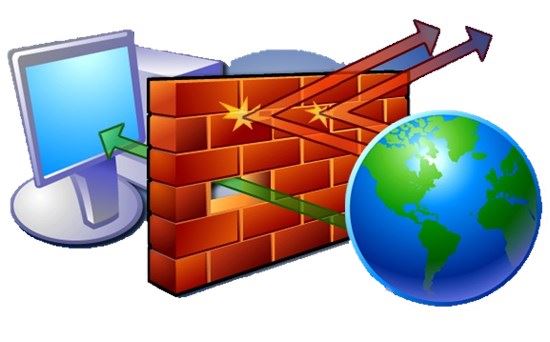
Hãy tải file khi được cho phép
Để chắc rằng tải file được cho phép, bạn nhấn tổ hợp phím Windows + R nhập vào inetcpl.cpl để mở Internet Options và chọn tab Security tiếp tục nhấn chọn mục Custom level.
Trong Security Settings kéo xuống dưới tim mục Downloads phần File download và chọn Enable. Tiếp tục di chuyển xuống một chút nữa để kiểm tra xem mục Launching applications and unsafe files đã được thiết lập là Prompt hay chưa.
Hầu hết các trình duyệt khởi động chương trình chống virus của bạn để quét các tập tin khi họ hoàn thành tải. Bạn có thể tạm thời vô hiệu hóa tính năng này qua cài đặt trình duyệt của bạn , nếu bạn chắc chắn rằng các tập tin được tải về là an toàn. Bạn cũng có thể vô hiệu hóa chức năng quét chống virus các file được download của bạn bằng cách chỉ sửa Registry của Windows. Để làm điều này, chạy regedit và nhấn Enter để mở Registry.
Đầu tiên, bạn mở hộp thoại Run bằng tổ hợp phím Windows + R và nhập vào từ khóa regedit > Enter để mở Registry, và tìm theo đường dẫn sau HKEY_CURRENT_USER\Software\Microsoft\Windows\Curre ntVersion\Policies\Attachments, Nếu không tìm thấy khóa Attachments, bạn hãy tạo ra nó bằng cách kích chuột phải và chọn New > DWORD (32-bit), rồi đặt tên ScanWithAntiVirus với giá trị là 1.
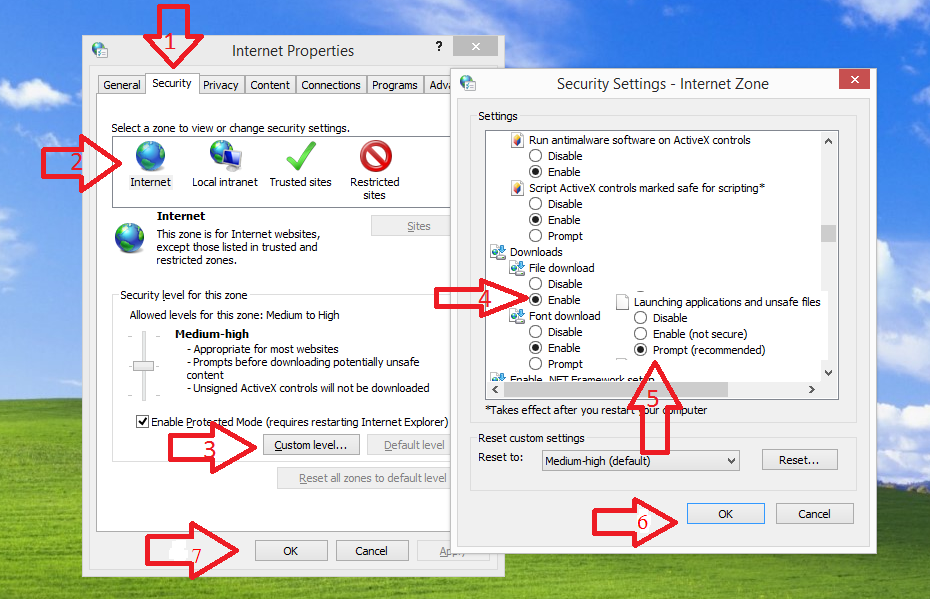
Nếu những cách trên không được thì bạn hãy đặt lại trình duyệt của mình và thử tải lại nhé.
Mong rằng với các thông tin ở ở trên đây sẽ giúp bạn khắc phục nhanh chóng khi máy tính bị lỗi download. Chúc các bạn thành công!
Xem thêm:
Hướng dẫn cách khắc phục máy tính chạy chậm Win 8 đơn giản, hiệu quả
Máy vi tính bị chậm - Nguyên nhân và cách khắc phục
Bệnh viện Công nghệ 88 - Đơn vị sửa chữa uy tín Hà Nội
Cẩn Thận - Tận Tâm - Chuyên Nghiệp
***
Website: http://benhviencongnghe88.vn/
Địa chỉ:
Số 40 Trần Đại Nghĩa, Hai Bà Trưng, Hà Nội
Hotline: 024.7106.9999 số máy lẻ 310
Số 117 Lương Thế Vinh, Thanh Xuân, Hà Nội
Hotline: 024.7106.9999 số máy lẻ 311
Số 135 Chùa Láng, Đống Đa, Hà Nội
Hotline: 024.7106.9999 nhấn phím 312
Số 63 Nguyễn Thiện Thuật, Quận 3, TP.HCM
Hotline: 024.7106.9999 nhấn phím 225
- 10 cách khắc phục laptop không kết nối được tai nghe bluetooth đơn giản tại nhà
- 10 cách khắc phục laptop không kết nối được loa bluetooth
- 5 cách bật Bluetooth trên laptop Dell Latitude E6410 nhanh chóng nhất
- Tại sao laptop không hỗ trợ Bluetooth: Nguyên nhân và cách khắc phục nhanh chóng
- Cách khắc phục lỗi laptop bị mất Bluetooth nhanh chóng nhất tại nhà
- Laptop không tìm thấy tai nghe bluetooth phải làm sao?
- Laptop có kết nối loa bluetooth được không? Cách bật bluetooth nhanh chóng
- Cách xử lý khi không có nút bật tắt bluetooth trên Win 10
- Tổng hợp các cách mở Bluetooth trên laptop HP nhanh chóng nhất
- Cách khắc phục laptop không nhận chuột bluetooth nhanh chóng ngay tại nhà
Bài viết liên quan
-
 Máy tính bị lỗi bluetooth nên khắc phục như thế nào?
27-11-2020, 8:55 am
Máy tính bị lỗi bluetooth nên khắc phục như thế nào?
27-11-2020, 8:55 am
-
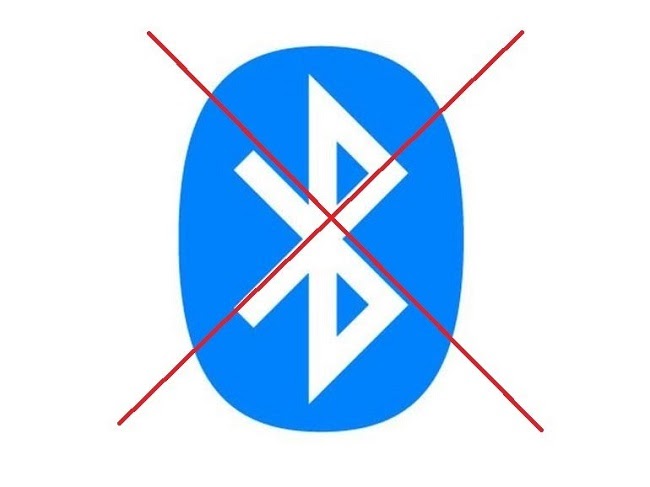 Cách khắc phục không bật được bluetooth laptop win 10 đơn giản tại nhà
07-08-2020, 4:14 pm
Cách khắc phục không bật được bluetooth laptop win 10 đơn giản tại nhà
07-08-2020, 4:14 pm
-
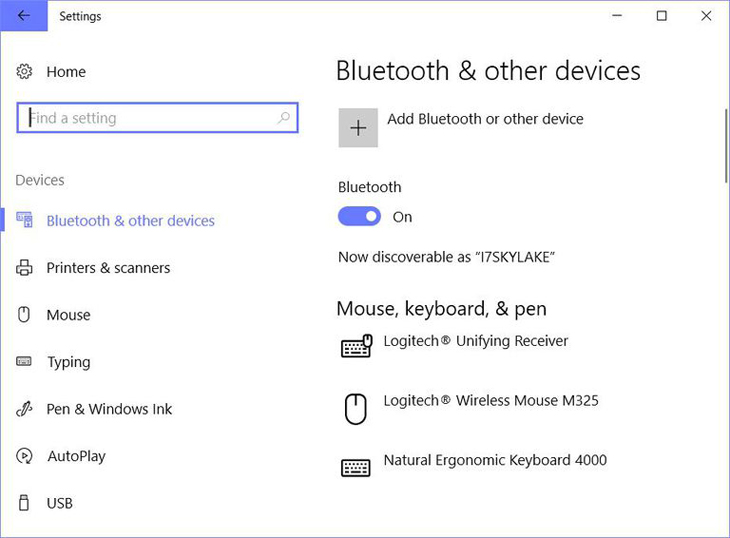 Cách khắc phục không bật được bluetooth laptop
06-08-2020, 4:33 pm
Cách khắc phục không bật được bluetooth laptop
06-08-2020, 4:33 pm
-
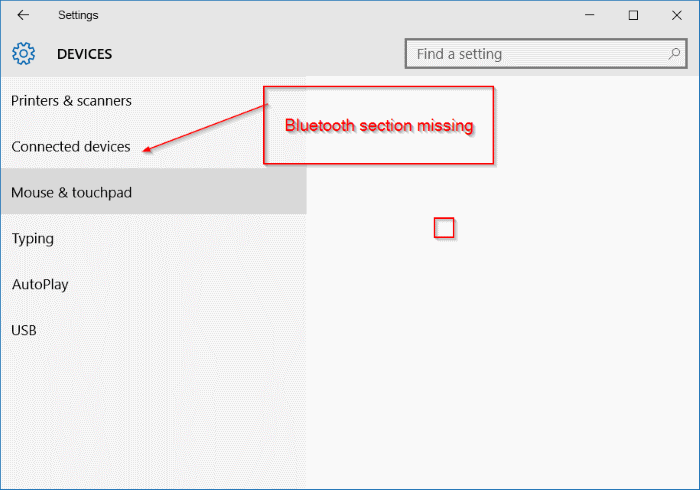 4 cách khắc phục laptop bị lỗi bluetooth
18-07-2020, 5:19 pm
4 cách khắc phục laptop bị lỗi bluetooth
18-07-2020, 5:19 pm
-
Tại sao không kết nối được loa bluetooth với laptop windows 7? 18-07-2020, 5:08 pm
-
 Sửa lỗi không kết nối được với loa Bluetooth
18-07-2020, 4:54 pm
Sửa lỗi không kết nối được với loa Bluetooth
18-07-2020, 4:54 pm
-
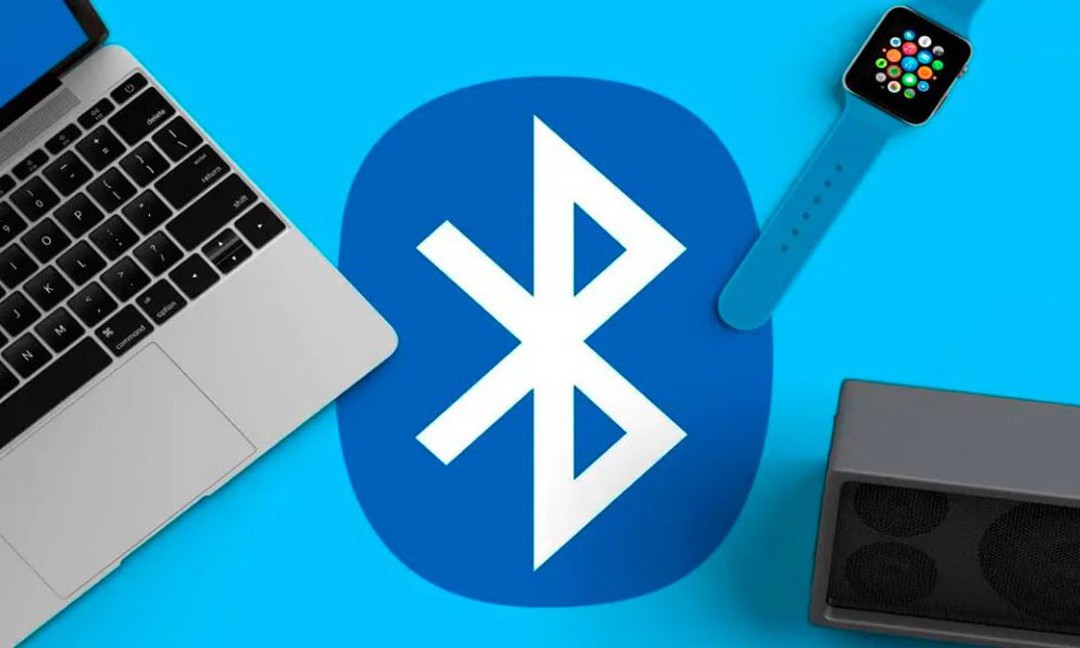 Cách tự khắc phục lỗi bluetooth trên Win 10 đơn giản, dễ dàng
18-07-2020, 4:24 pm
Cách tự khắc phục lỗi bluetooth trên Win 10 đơn giản, dễ dàng
18-07-2020, 4:24 pm
-
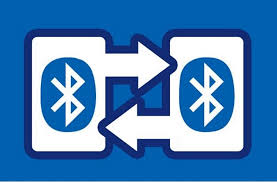 Cách khắc phục laptop bị lỗi kết nối bluetooth
18-07-2020, 4:11 pm
Cách khắc phục laptop bị lỗi kết nối bluetooth
18-07-2020, 4:11 pm
-
 3 cách khắc phục lỗi kết nối bluetooth laptop
18-07-2020, 9:33 am
3 cách khắc phục lỗi kết nối bluetooth laptop
18-07-2020, 9:33 am
-
 Tại sao laptop không kết nối được với loa bluetooth?
17-07-2020, 10:33 am
Tại sao laptop không kết nối được với loa bluetooth?
17-07-2020, 10:33 am


